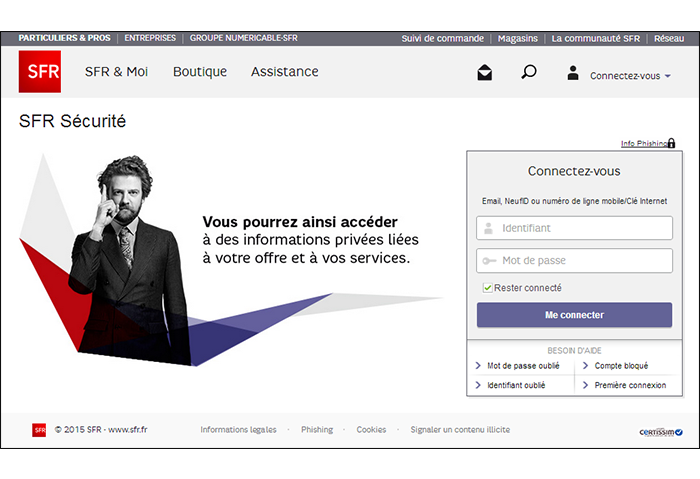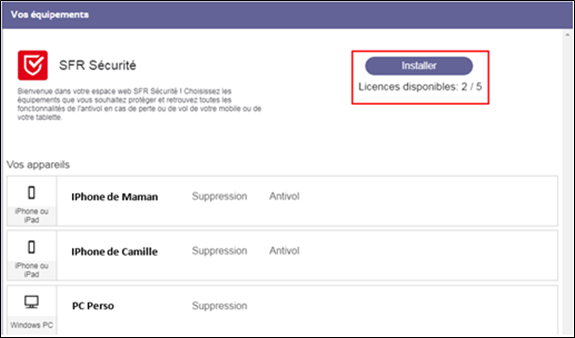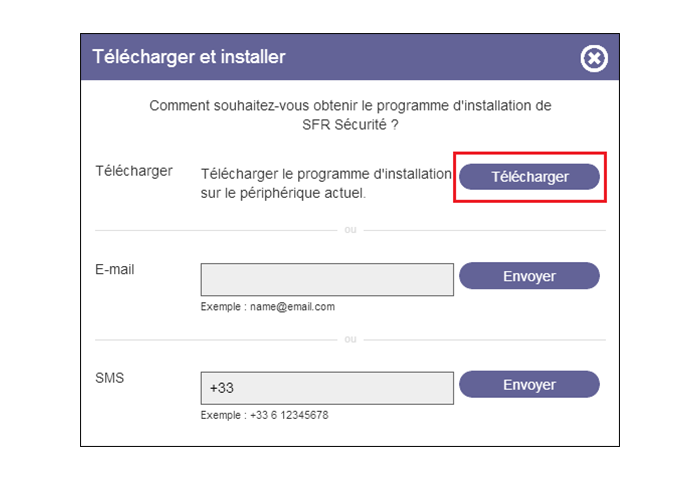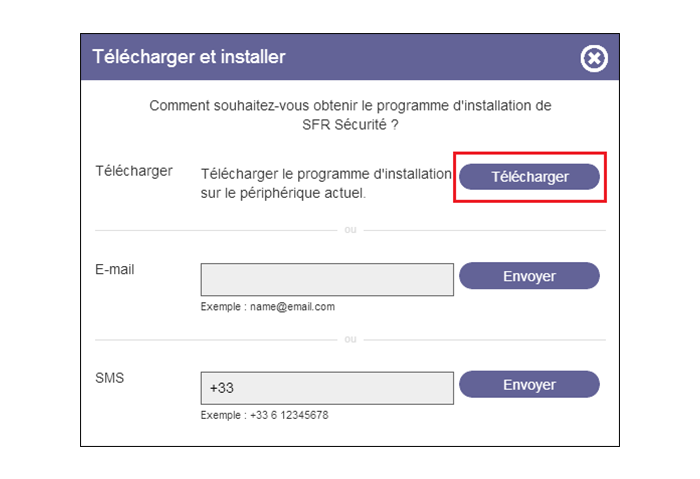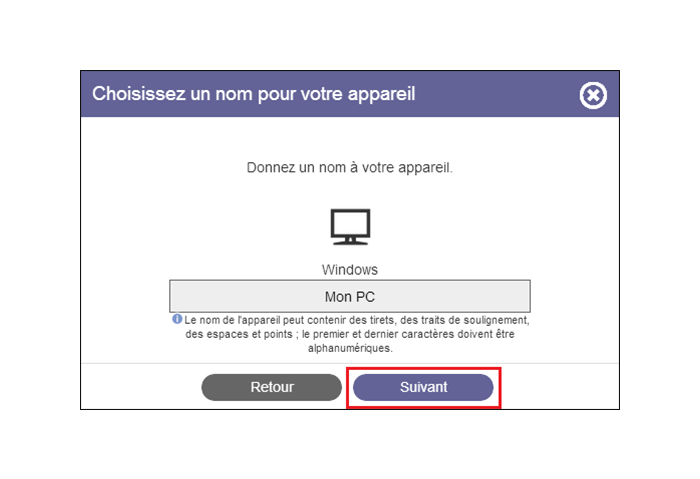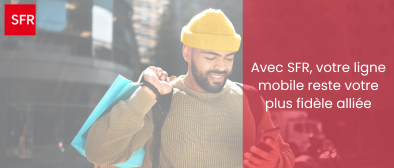- Marquer comme nouveau
- Ajouter aux favoris
- S'abonner à ce post
- S'abonner au fil RSS de ce post
- Imprimer
- Signaler
Installation SFR Sécurité sur MAC
Bonjour, Je voudrais installer SFR Sécurité sur mon mac mais je n'y arrive pas. Quelqu'un pourrait-il me dire comment le faire svp?
Résolu !
Solutions approuvées
- Marquer comme nouveau
- Ajouter aux favoris
- S'abonner à ce post
- S'abonner au fil RSS de ce post
- Imprimer
- Signaler
Bonjour @rangercatherine3 et bienvenue sur la Communauté SFR,
Tout d'abord, connectez-vous à votre Espace Client, sur la page SFR Sécurité et identifiez-vous à l'aide de vos identifiants habituels. Si vous avez plusieurs lignes SFR (fixe et/ou mobile), vous devrez utiliser les identifiants de la ligne avec laquelle vous avez souscrit à SFR Sécurité.
Lancez l'installation en cliquant sur le bouton « Installer » et cliquez ensuite sur « Télécharger ».
SFR Sécurité est compatible avec Mac sous Mac OS 10.8 et versions ultérieures.
Validez l’équipement sélectionné par défaut sur lequel vous souhaitez installer SFR Sécurité (PC, Mac, smartphone, tablette) et cliquez sur « Suivant ».
Donnez un nom à votre équipement. C’est ce nom qui apparaîtra sur votre tableau de bord, sur votre espace web SFR Sécurité et cliquez ensuite sur « Suivant ».
Cliquez une dernière fois sur « Télécharger ». Après avoir cliqué sur le bouton de téléchargement, recherchez et double-cliquez sur le programme d'installation, puis suivez les instructions.
SFR Sécurité est à présent installé sur votre ordinateur et vous disposez maintenant d’une protection anti-virus, anti-vol, d’une protection bancaire…😊
N'hésitez pas à revenir vers moi si besoin. Très belle après-midi à vous.
Un mot inconnu ? Rendez-vous sur le Lexique de la Communauté SFR !
- Marquer comme nouveau
- Ajouter aux favoris
- S'abonner à ce post
- S'abonner au fil RSS de ce post
- Imprimer
- Signaler
Bonjour @rangercatherine3 et bienvenue sur la Communauté SFR,
Tout d'abord, connectez-vous à votre Espace Client, sur la page SFR Sécurité et identifiez-vous à l'aide de vos identifiants habituels. Si vous avez plusieurs lignes SFR (fixe et/ou mobile), vous devrez utiliser les identifiants de la ligne avec laquelle vous avez souscrit à SFR Sécurité.
Lancez l'installation en cliquant sur le bouton « Installer » et cliquez ensuite sur « Télécharger ».
SFR Sécurité est compatible avec Mac sous Mac OS 10.8 et versions ultérieures.
Validez l’équipement sélectionné par défaut sur lequel vous souhaitez installer SFR Sécurité (PC, Mac, smartphone, tablette) et cliquez sur « Suivant ».
Donnez un nom à votre équipement. C’est ce nom qui apparaîtra sur votre tableau de bord, sur votre espace web SFR Sécurité et cliquez ensuite sur « Suivant ».
Cliquez une dernière fois sur « Télécharger ». Après avoir cliqué sur le bouton de téléchargement, recherchez et double-cliquez sur le programme d'installation, puis suivez les instructions.
SFR Sécurité est à présent installé sur votre ordinateur et vous disposez maintenant d’une protection anti-virus, anti-vol, d’une protection bancaire…😊
N'hésitez pas à revenir vers moi si besoin. Très belle après-midi à vous.
Un mot inconnu ? Rendez-vous sur le Lexique de la Communauté SFR !